Analizar resultados y corregir errores
Los resultados del depurador SOAP aparecen en dos ventanas: Solicitud SOAP y Respuesta SOAP. Los puntos de interrupción, que se establecen en las ventanas, están situadas por defecto en la parte inferior de la ventana del depurador SOAP. De acuerdo con los puntos de interrupción establecidos, el depurador SOAP mostrará los resultados en la ventana de resultados correspondiente: en la ventana Solicitud SOAP o en la ventana Respuesta SOAP.
En nuestro ejemplo usamos estos archivos:
•DebuggerClient.htm como punto de entrada de la solicitud SOAP y
•el archivo WSDL http://www.nanonull.com/TimeService/TimeService.asmx?WSDL que seleccionamos cuando iniciamos el depurador SOAP.
Detectar el error
La depuración se inició tal y como describe el subapartado Depuración. La solicitud SOAP para la opción GMT aparece en la ventana Solicitud SOAP del depurador, en la vista Texto. Veamos si la solicitud contiene algún error.
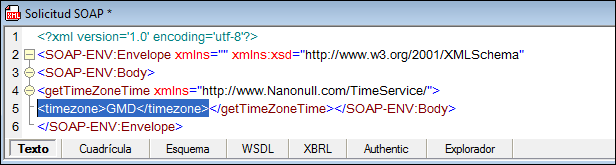
Si miramos el elemento timezone, observamos que el valor es GMD. Este valor no es correcto, así que hay que cambiarlo por GMT. Para ello hacemos doble clic en el elemento timezone y escriba GMT.
Ahora hacemos clic en el icono Ejecutar de la barra de herramientas (o en el comando SOAP | Ejecutar) para enviar la solicitud corregida al servicio web. Unos segundos después aparece la respuesta del servicio web a la solicitud SOAP en la ventana Respuesta SOAP. Seleccione el comando Vista | Ajuste automático de línea para ver toda la solicitud SOAP (imagen siguiente).
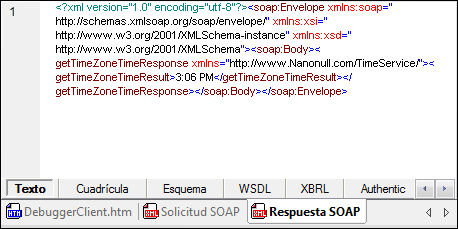
Ahora haga clic en la pestaña DebuggerClient.htm y en el icono Ejecutar de la barra de herramientas. El mensaje de error desaparece y en el recuadro aparece la hora correcta (imagen siguiente).
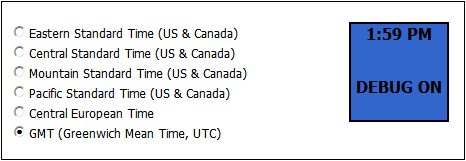
Ya puede cerrar la sesión del depurador SOAP (haciendo clic en el comando SOAP | Sesión de depurador SOAP).
Corregir el error
Ahora ya sabemos que en la solicitud SOAP se genera el valor no válido GMD en lugar de GMT. Si abrimos el archivo de entrada de la solicitud SOAP y buscamos GMD (con Ctrl+F o Edición | Buscar), encontramos la errata (imagen siguiente).
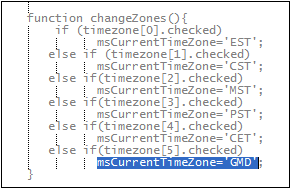
Si corregimos este error y seleccionamos el botón de opción GMT, el error Unkown Timezone ya no aparece. En su lugar aparece la hora GMT. En su lugar aparece la hora GMT.